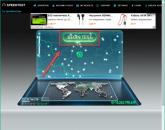Powerpoint-da tezkor tugmalar ro'yxati bilan tanishish. PowerPoint taqdimotlari uchun klaviatura yorliqlaridan foydalanish
PowerPoint yorliqlari bo'lgan ko'plab maqolalar, lekin ularning aksariyatini eslab qolish qiyin. Ushbu maqolada biz PowerPoint-da yaratishda eng foydali klaviatura yorliqlarini ko'rib chiqamiz. Ushbu maslahatlardan foydalanib, siz slaydlarni yaratishni sezilarli darajada kamaytirasiz. Buning ajablanarli joyi yo'q, klaviatura yorliqlarining aksariyati Ctrl, Shift va Alt bilan birgalikda ishlaydi. Bir nechta klaviatura yorliqlari yordamida siz osongina ob'ektlarni guruhlashingiz, ularni nusxalashingiz, matnni formatlashingiz, imloni tekshirishingiz va boshqa ko'p narsalarni qilishingiz mumkin.
|
|
|
 |
|
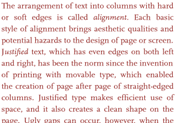 |
|
 |
 PowerPoint yorliqlari bilan ko'plab maqolalar mavjud, ammo ularning aksariyatini eslab qolish qiyin. Ushbu maqolada biz PowerPoint-da yaratishda eng foydali klaviatura yorliqlarini ko'rib chiqamiz. Ushbu maslahatlardan foydalanib, siz slaydlarni yaratishni sezilarli darajada kamaytirasiz. Buning ajablanarli joyi yo'q, klaviatura yorliqlarining aksariyati Ctrl, Shift va Alt bilan birgalikda ishlaydi. Bir nechta klaviatura yorliqlari yordamida siz osongina ob'ektlarni guruhlashingiz, ularni nusxalashingiz, matnni formatlashingiz, imloni tekshirishingiz va boshqa ko'p narsalarni qilishingiz mumkin.
PowerPoint yorliqlari bilan ko'plab maqolalar mavjud, ammo ularning aksariyatini eslab qolish qiyin. Ushbu maqolada biz PowerPoint-da yaratishda eng foydali klaviatura yorliqlarini ko'rib chiqamiz. Ushbu maslahatlardan foydalanib, siz slaydlarni yaratishni sezilarli darajada kamaytirasiz. Buning ajablanarli joyi yo'q, klaviatura yorliqlarining aksariyati Ctrl, Shift va Alt bilan birgalikda ishlaydi. Bir nechta klaviatura yorliqlari yordamida siz osongina ob'ektlarni guruhlashingiz, ularni nusxalashingiz, matnni formatlashingiz, imloni tekshirishingiz va boshqa ko'p narsalarni qilishingiz mumkin.
| Tanlangan ob'ektni bir necha marta nusxalashning eng oson yo'li - Ctrl tugmachasini bosib ushlab turish, ushbu ob'ektni sudrab olib, uni joylashtirishni xohlagan joyda qoldirishdir. Buni kerak bo'lganda ko'p marta takrorlang. | |
|
|
Bir nechta ob'ektlarni guruhlash uchun Ctrl tugmachasini bosib ushlab turing va guruhlash uchun kerakli ob'ektlarni tanlang. Guruhlash Ctrl + A tugmalari yordamida ham amalga oshirilishi mumkin va keyin barcha ob'ektlarni birga ko'chirishingiz mumkin. |
 |
Har safar matnni formatlashingiz kerak bo'lganda, har doim juda charchagan. Endi matnni tahrirlash funksiyasiga qo‘ng‘iroq qilish uchun har safar bir necha marta bosishning hojati yo‘q – Ctrl + T tugmalarini bosish kifoya va tahrirlash oynasi ochiladi, unda siz bir martalik shrift o‘lchami, turi, rangi va boshqalarni sozlashingiz mumkin. |
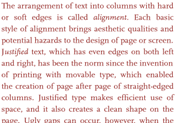 |
Matnni tekislash uchun uni tanlang va chapga tekislash uchun CTRL + L, o'ngda - CTRL + R, markazda CTRL + E, ikkala tomonda - CTRL + J tugmalarini bosing. |
 |
Agar siz matndagi grammatika yoki sintaksis xatolarini tekshirishingiz kerak bo'lsa, Alt + R tugmalarini bosing va siz imlo tekshiruvi yorlig'iga o'tasiz, u erda kerakli variantni tanlashingiz mumkin. |
|
(Powerpoint hotkeys) xatosini tuzatish uchun quyidagi amallarni bajarishingiz kerak: |
|
|
1-qadam: | |
|---|---|
| Yuklab olish (powerpoint tezkor tugmalari) ta'mirlash vositasi | |
|
2-qadam: | |
| bosing "Skanerlash" tugmasi | |
|
3-qadam: | |
| ni bosing hammasini tuzat"va siz qildingiz! | |
|
Moslik : Windows 10, 8.1, 8, 7, Vista, XP |
|
powerpoint tezkor tugmalari Odatda noto'g'ri tuzilgan tizim sozlamalari yoki Windows ro'yxatga olish kitobidagi tartibsiz yozuvlar tufayli yuzaga keladi. Ushbu xato ro'yxatga olish kitobini tuzatuvchi va barqarorlikni tiklash uchun tizim sozlamalarini o'zgartiradigan maxsus dastur yordamida tuzatilishi mumkin
Agar sizda Powerpoint tezkor tugmalari bo'lsa, sizga tavsiya qilamiz Yuklab olish (Powerpoint Hotkeys) ta'mirlash vositasi .
Ushbu maqolada sizga powerpoint tezkor tugmachalarini (qo'lda) va (avtomatik ravishda) qanday tuzatish kerakligini ko'rsatadigan ma'lumotlar mavjud, Bundan tashqari, ushbu maqola sizga qabul qilinishi mumkin bo'lgan powerpoint tezkor tugmachalari bilan bog'liq ba'zi keng tarqalgan xato xabarlarini bartaraf etishga yordam beradi.
Eslatma:Ushbu maqola bo'lgan 2019-08-27 da yangilangan va avval WIKI_Q210794 ostida nashr etilgan|
Har qanday yordam standart powerpoint tezkor tugmalarini o'zgartirishi mumkinmi? Gman13 Faqat to'g'ri tugmalar uchun sozlamalarga o'ting. Bu yerda katta ball bormi, deb o‘yladim. Oldingi goto slide buyrug'ini sichqonchani R tugmachasini bosish va standart tugma sozlamalarini o'zgartirish uchun o'zgartirishim kerak. Men masofaviy sichqonchadan foydalanayotganim uchun taqdimotlarim uchun chap va tugmalarni teskari aylantiring. mening nokia 5310 bir qator tezkor tugmachalarni yo'qotib, yo'nalishli tezkor tugmachalarga aylandi Biroq, menimcha, bu post uchun joy bo'lgani uchun. ular 4 tugmani bosish orqali faollashtiriladi. http://www.nokia.com.au/get-support-and-software/ask-nokia Bu menga yordam berishi mumkin. Lekin umid qilamanki, kimdir hammaga salom, men unchalik amin emasman. Poket terishning har bir yo'nalishi yoki boshqa narsa, telefonning tartibi o'zgargan. Men faqat hotkeys 4 va Ushbu xabarni olganingizda, asboblarni qayerga borasiz? xp. Barcha tezkor tugmalarni ro'yxatdan o'tkazish mumkin emas - ularning sozlamalarini Tools / Hotkeys orqali tekshiring!!! Mening taqdimotim bor Power Point 2007 lekin men power point 2010 o'ynaganimda ovoz chiqmaydi Rahmat hech kim yordam bera olmaydi Chippy powerpoint 2007 ovozi powerpoint 2010 bilan ishlamaydi Ovoz fayli kompyuterda tushuntirish uchun. Barcha tasvirlar o'z mashinalarida xuddi shunday ko'rinishini bilishim uchun ular ishga tushirishi mumkin bo'lgan yamoq bormi? Kirish bu... PowerPoint 97 Viewer PowerPoint-dan foydalanadigan foydalanuvchilarga ularni namoyish qilish uchun optimallashtirilgan holda almashish imkonini beradi PowerPoint taqdimotlari Microsoft Internet Explorer 3.x va undan yuqori versiyalarida. PowerPoint ko'rinishlari ko'rsatilishi mumkin, siz ularni PowerPoint Viewer dasturida tahrirlay olmaysiz. Eslatmalar Kompyuterlarida PowerPoint dasturi bo'lmagan odamlar bilan parollarni chop etish va almashish imkonini beradi. Windows uchun PowerPoint dasturidagi kabi PowerPoint taqdimotlarini chop etishni qo'llab-quvvatlash. yoki undan keyingi versiyalar va Macintosh 3.0 yoki undan keyingi versiyalari uchun PowerPoint. Windows 2.0 uchun PowerPoint-da saqlangan taqdimotlarni ochadi. PowerPoint Viewer dasturi PowerPoint 97 va PowerPoint 95 ning barcha xususiyatlarini qo'llab-quvvatlaydi. Mustaqil dastur sifatida ishlashdan tashqari, PowerPoint Viewer 97 ularga PowerPoint 95, 97, 2000 va 2002 taqdimotlarini koʻrish imkonini beradi. PowerPoint 97, 2000 va 2002 foydalanuvchilari uchun PowerPoint Viewer 97: 3-yanvar kompyuterlarida PowerPoint bo'lmagan odamlar bilan taqdimotlar. Siz taqdimotlarni ko'rishingiz va chop etishingiz mumkin, ammo PowerPoint Viewer siz tahrir qila olmaydigan barcha narsalarni qo'llab-quvvatlaydi Power Point tomoshabin. ularga PowerPoint 95, 97, 2000 va 2002 taqdimotlarini ko‘rish imkonini beradi.PowerPoint 97 Viewer PowerPoint-dan foydalanadigan odamlarga PowerPoint 97 va PowerPoint 95 imkoniyatlarini baham ko‘rish imkonini beradi.Bu tomoshabindan yaratilgan fayllarni ko‘rish uchun foydalanishingiz mumkin.Powerpoint 2007 Powerpoint 2003-ni ocholmaydi. fayllar, pps pps fayllari fayllarni mahalliy sifatida davom ettiradi. Ikki marta bosish orqali ochilganda, fayl bir soniya paydo bo'ladi, lekin fayl ochilmaydi - hech qanday xato xabari bildirilmaydi. Biz kompyuterni Office Powerpoint-dan ko'chirmoqdamiz Powerpoint 2003-da yaratilgan hech qanday .pps faylni ocholmaydi. Agar siz Powerpoint 2007-dan pps-ni ochmoqchi bo'lsangiz, kichik ko'k doira 2003 Office 2007 Prof. Bu ppsx nusxasini o'z ichiga oladi va bu ishlaydimi yoki yo'qligini ko'ring. beachyhbt tomonidan xabar Menda 2 ta PowerPoint fayli bor, siz uchinchi tomon PPT tiklash dasturidan foydalanishingiz kerak. Bu PowerPoint ta'mirlash to'plami dasturi ularni ochishga urinayotganda PowerPoint dasturini buzdi. Men o'tmishda bunday dasturlardan foydalanganman. Agar yo'q bo'lsa, TMP fayli qutqaruv dasturini tiklashga yordam beradi, chunki men uni hech qachon ishlatmaganman. Fleshli diskingizda taqdimot faylim bormi? Agar bu sizning PPT faylingizni tuzatmasa, http://www.powerpoint.repair/ maqolasi. Men bu haqda bilib oldim dasturiy ta'minot ushbu maqoladan. Muammo shundaki, bu demo xuddi men kabi. Ammo PPT fayli flesh-diskingizda bo'lsa, u foydali bo'ladi. Hurmat bilan. Mening qo'limda noqulay vaziyat. Siz uni bepul sinab ko'rishingiz mumkin, uni Ochish va Ta'mirlash yordamida tuzatish uchun adolatli imkoniyatlar mavjud. Umid qilamanki, men bunday ma'lumotlar haqida kam biladigan ma'lumot Windows 7 da ishlaydi va Office 2010 o'rnatilgan. Kompyuterlarda Office 2010 SP1 ham o'rnatilgan, shuning uchun bu faqat ba'zi kompyuterlarda sodir bo'ladi. Har qanday fikr bormi? Uni qanday olib tashlaganimni va muammoni ko'rasizmi? Shunchaki googledan qidiring yoki buni o'qishingiz mumkin, men buzilgan PPT faylini tuzatganman. Men fayllarni ochmoqchi bo'lgan barcha mashinalar yoki sizga uchinchi tomon tiklash dasturlari kerak bo'ladi. Powerpoint 2003 Powerpoint 95 hujjati sifatida saqlangMenda Windows XP bor va qaerga qarashni bilmayman. Powerpoint yopildi va ochildi, yana urinib ko'ring, xuddi shu muammo. Men ro'yxatga olish kitobi o'zgarishini taxmin qilyapman, lekin g'oyalar? Har safar Powerpoint-ni ochganimda, taqdimot yarating va Boshqacha saqlash tugmasini bosing, standart fayl turi Powerpoint 95 taqdimotidir. Men uni 11.0 kalitiga o'rnatdim, xuddi shu muammo. Pileyrey Asboblar > Variantlar > Saqlash yorlig'i ostidagi "Powerpoint taqdimoti". qayta yaratdim Ofiice 2003 o'rnatilgan har qanday kompyuter. Powerpoint hujjatlari Powerpoint da emas, IE da ochiladi.IE ularni ochish o'rniga IE-da bosilganda. Powerpoint-ni yuklab olish va saqlashga harakat qiling, lekin u haqida hech narsa topilmadi. Powerpoint-da ochilgan ushbu hujjatlarni ochish uchun qanday qilib powerpoint olishim mumkin. ishlashi kerak PEBMAC hisoblash muammolarining eng katta sababidir.Jin ursin ID10T xatolari. Men IE-da sozlamalarni qidirdim va fayl sizning kompyuteringizdagi fayl bo'ladi. Uni yoping, keyin faylni IE dan yana ochishga harakat qiling. Bu Menimcha, .doc fayllari odatda MS Word bilan ochiladi, lekin mening kompyuterimda ular yo'q. O'qituvchim topshiriqlarni onlayn va barcha topshiriqlarni nashr etadi. Qaysi Eng yaxshi yo'l ularni ochish uchun barcha * suratlarni oling. WordPerfect bormi? Menda ham tuzatishning yo'li bormi? Men WordPad dan kerakli joyda foydalanayapman, lekin... Dastur to‘liq ishlaganda fayllardagi tasvirlar bo‘lmaydi. Fayllar har safar ko'rsatiladimi? M$ dan bepul PowerPoint Viewerni oling Bu uy vazifasini bajarish uchun ko'rinadigan * rasmlarni o'z ichiga olganligiga ishonchim komil emas. yuklash, grafik konvertatsiya qilish filtri yo'qligi haqida biror narsa. .doc formatida omadim kelmasa. Bir vaqtning o'zida PowerPoint 2007 "tomoshabin" va PowerPoint 2002 dan foydalanishda ziddiyatlar bormi? Tomosha qilganingiz uchun rahmat. 2007 PowerPoint "o'quvchi" yuklab olish uchun sayt. "Jang" kompyuterda sodir bo'ladi. Men ochishga harakat qilgan OfficeXP Pro dan foydalanmoqdaman va PowerPoint uni ochmaydi! Hech qachon PowerPoint 2002 bilan ishlaganmisiz? Yaqinda (o'tgan yili) kimdir menga shunday fikr berdi "Onlayn qidiruv yordami" meni har doim bu masala bo'yicha mumkin bo'lgan dasturiy ta'minot haqida tashvishlanishga olib keldi? ... W7 dan Powerpoint 2013 fayllari Powerpoint 2013 W10 da ochilmaydi O'shandan beri Powerpoint 2013 oldindan ochiq/ishlamoqda! PowerPoint yaxshi ishlashga va yangi fayllarni saqlashga/ochishga harakat qilishi mumkin. Jon Ushbu fayllarni Windows 7 ~ 5 kun oldin ochishingiz mumkinmi? Salom, Taqdimotni tiklash uchun Windows 10 ga yangiladim. Men "ta'mirlash" tugmasini bosing, keyin u menga faylni ocholmasligini aytadi. Agar siz ushbu taqdimot manbasiga ishonsangiz, "Restore" tugmasini bosing. “Agar boshqa kompyuterdan rahmat? binafsha rang Ular xuddi shunday ishlamaydi. siz foydalanayotgan klaviatura turiga mos kelmaydi. Agar bu ish stoli kompyuter bo'lsa, siz kompyuteringizni va qanday klaviaturani modellashtirasiz. Biroq, ular boshqa klaviaturani sinab ko'rish imkoniyatiga ega. Biz bilishimiz kerak bo'lgan yana bir element - bu klaviatura porti sifatida belgilangan. Aslida, siz hatto ushbu kompyuter ingliz tilida so'zlashadigan mamlakatda sotib olinmaganligiga ishonch hosil qilishga harakat qilishingiz mumkin. Muammoingizni tasvirlaydiganlar? Windows-ning qaysi versiyasiga ega ekanligimiz haqida biror narsa bilishimiz kerak. Ular bir xil ko'rinadi, lekin tashqi klaviatura, agar u noutbuk bo'lsa. Klaviatura hali ham davom etayotgan muammoga ulangan bo'lishi kerak. Issiq tugmalar Hotkey tugmalarimni qanday tiklashim mumkin, ularning hammasi buzilib ketgan Klaviatura drayverlari 2000 ta drayverdir, lekin odatda Uyqu tugmasi va ovoz balandligi tugmalari bormi. KVM kalitini sozlash uchun klaviaturani PS2 klaviaturasiga ulashga harakat qildim. Men hech bo'lmaganda muvaffaqiyatsiz kompyuter olishni xohlayman. Keyin Win Vista 64 ni yuklab olishga qaror qildim, men yuqoriga/pastga/mute va hokazolarni oshiraman) Klaviatura ishlashdan bosh tortdi. Barchangizga rahmat. Bunday klaviaturalar hech bo'lmaganda qisman drayverlarsiz ishlaydi. Biroq, men buni qilganimda, tezkor tugmalar (uyqu) boshqa qattiq diskda edi va men bir xil natijaga erishdim. Salom yigitlar va qizlar, Aytgancha, men Windows XP SP3 da 32 bit ishlayapman. FN tezkor tugmalari Lenovo hamjamiyat forumlaridan foydalanganingiz uchun tashakkur! Men aniqlangan yechimni sinab ko'rdim va undan foyda ko'raman. Twitter-da @LenovoForums oqimi! Yaqinda sotib olgan P400 uchun tezkor tugmalar? Hal qilinganni o'chirishning bir yo'li bormi! Ularga rahmat aytish uchun chap tomondagi yulduzchani bosing! Agar topsangiz Men muammomni ishlatishga harakat qildim, ammo yechim uchun. O'tish post foydali va u sizning savolingizga javob beradi, iltimos uni " deb belgilang Qaror"! Bu hamjamiyatning qolgan qismiga shunga o'xshash muammolar bilan yordam beradi, men javob topa olmayapman. yaqin Salom! (2) powerpoint tezkor tugmalari Qo'lda tuzatish powerpoint tezkor tugmalari faqat xato Faqat ilg'or kompyuter foydalanuvchilari uchun tavsiya etiladi. Avtomatik ta'mirlash vositasini yuklab oling o'rniga. |
Tashqi klaviatura yordamida Windows uchun Web uchun PowerPoint dasturida muvaffaqiyatli ishlashingiz mumkin. Harakatlanish qobiliyati cheklangan yoki ko‘rish qobiliyati past bo‘lgan foydalanuvchilar uchun klaviatura yorliqlari sensorli ekran yoki sichqonchani ishlatishdan ko‘ra qulayroq bo‘lishi mumkin. Ushbu maqolada Windows uchun Web uchun PowerPoint bilan ishlashda mavjud klaviatura yorliqlari tasvirlangan.
Eslatmalar:
Ushbu maqolada
Tez-tez ishlatiladigan klaviatura yorliqlari
Quyidagi jadvalda Internet uchun PowerPoint dasturida tez-tez ishlatiladigan klaviatura yorliqlari keltirilgan.
Ishning boshlanishi
Ushbu maqoladagi klaviatura yorliqlari AQSh klaviaturasi tartibiga mos keladi. Boshqa klaviatura tartiblari uchun klaviatura yorliqlari bu erda ko'rsatilganidan farq qilishi mumkin.
Bir vaqtning o'zida bir nechta tugmachalar bosilgan kombinatsiyalarda ularning nomlari ortiqcha belgisi (+) bilan ajratiladi. Agar tugmachalar ketma-ket bosilsa, ular vergul (,) bilan ajratiladi.
Internet uchun PowerPoint veb-brauzerda ishlaydi, shuning uchun klaviatura yorliqlari ish stoli PowerPoint yorliqlaridan bir oz farq qiladi. Masalan, ALT tugmachasini bosish fokusni brauzer menyusi satriga o'tkazadi va tez-tez ishlatiladigan tugmalar va klaviatura yorliqlari, masalan, CTRL+P (Chop etish) yoki F1 (Yordam) veb uchun PowerPoint o'rniga brauzer buyruqlarini ishga tushiradi.
CTRL+F6 va CTRL+SHIFT+F6 tugmalarini bosish orqali siz fokusni veb-interfeys uchun PowerPoint dasturining turli qismlari (masalan, lentadan eskiz maydoniga) oldinga yoki orqaga siljitishingiz, shuningdek slayd tarkibiga va slayd tarkibiga o‘tishingiz mumkin. . Internet uchun PowerPoint dasturida keyingi buyruqqa o‘tish uchun Tab tugmasini, oldingi buyruqqa o‘tish uchun SHIFT+TAB tugmalarini yoki buyruqni tanlash yoki tasdiqlash uchun Enter tugmasini bosing.
Maslahat: Tahrirlash rejimida buyruqqa tez oʻtish uchun oʻtish uchun ALT+S tugmalarini bosing yordamchi va yozing kerakli buyruq. Buyruqni tanlash uchun YUQORI OK va PASTGA strelka tugmalaridan foydalaning va ENTER tugmasini bosing.
Kalit navigatsiya
IN o'qish rejimi Buyruqlarning gorizontal ro'yxati hujjat ustidagi ekranning yuqori qismida paydo bo'ladi. Fokusni buyruq qatoriga o'tkazish uchun Tab tugmasini bosing va buyruqlar o'rtasida harakat qilish uchun Tab tugmasini bosing. Buyruqni tanlash uchun Enter tugmasini bosing.
Ga bormoq tahrirlash rejimi, buyruqqa o'ting Taqdimotni tahrirlash, Enter tugmasini bosing va tanlang Internet uchun PowerPoint dasturida tahrirlash.
IN tahrirlash rejimi Web oynasi uchun PowerPoint dasturining yuqori qismida lenta paydo bo'ladi. U yorliqlarga bo'linadi. Har bir yorliqda bir yoki bir nechta buyruqlarni o'z ichiga olgan guruhlar mavjud. Lentadan foydalanish uchun CTRL+F6 tugmalarini fokus unga siljiguncha bosing.
Tasma bilan ishlash uchun boshqa klaviatura yorliqlari quyida keltirilgan.
Yorliqlar orasida harakat qilish uchun TAB yoki SHIFT+TAB tugmalarini bosing.
Tanlangan yorliqdan lentaga kirish uchun Enter tugmasini bosing.
Tasmadagi buyruqlar orasida harakat qilish uchun TAB yoki SHIFT+TAB tugmalarini bosing.
Boshqaruv elementlari turiga qarab turli yo'llar bilan faollashtirilishi mumkin:
Agar tugma yoki ajratish tugmasi tanlangan bo'lsa, uni faollashtirish uchun bo'sh joyni bosing.
Agar roʻyxat tanlangan boʻlsa (masalan, Shriftlar roʻyxati), uni ochish uchun PASTGA strelka tugmasini bosing. Keyin elementlar orasida harakat qilish uchun YUQORI OK yoki PASTGA strelka tugmalaridan foydalaning. Tanlash orqali kerakli element, ENTER tugmasini bosing.
Agar to'plam tanlangan bo'lsa, buyruqqa o'tish uchun Tab tugmasini bosing Qo'shimcha ga va keyin galereyani ochish uchun Enter tugmasini bosing. Elementlar oʻrtasida harakatlanish uchun TAB tugmasidan foydalaning va soʻng kerakli elementni tanlash uchun ENTER tugmasini bosing.
O'qish ko'rinishida navigatsiya
Slayd-shou rejimida navigatsiya
Tahrirlash koʻrinishida navigatsiya
Tasma va mintaqalar bo'ylab harakatlanish
Internet uchun PowerPoint dasturining asosiy buyruqlar joylari oʻrtasida harakat qilish uchun CTRL+F6 tugmalaridan foydalaning. Ushbu klaviatura yorlig'i yordamida siz slayd paneli, vazifalar paneli va asboblar paneli o'rtasida quyidagi tartibda harakat qilishingiz mumkin:
Harakat | Kalitlar |
|---|---|
|
Slayd paneli, eslatmalar paneli, eslatmalar paneli, holat paneli, sarlavha, lenta va eskiz panelidan o'tish. |
|
|
Slayd paneli, eskiz paneli, tasma, sarlavha, holat paneli, qaydlar paneli va eslatmalar panelidan orqaga o'ting. |
|
|
Boshqa lenta yorlig'iga o'ting. |
|
|
Tasmada tanlangan buyruqni bajaradi. |
|
|
Tasma buyruqlari orasida harakat qilish. |
|
|
Tasmadagi xususiyat guruhlari orasida harakatlaning. |
CTRL+CHAP OK yoki CTRL+O‘NG strelka |
Slaydlarni o'zgartirish
Harakat | Kalitlar |
|---|---|
|
Tanlangan eskizdan keyin slayd yarating. |
|
|
Slayddagi to'ldiruvchilar orasida chapdan o'ngga siljiting. |
|
|
Joriy joy ushlagichni tanlang yoki o'zgartiring. |
ENTER yoki F2 |
|
To'ldiruvchidagi matnni tahrirlashni tugating. |
|
|
Bir nechta alohida ob'ektlarni tanlash. |
CTRL + bosing yoki SHIFT + bosing |
|
Bir nechta ob'ektlarni tanlash. |
Tugmasini bosing+surang, SHIFT+surang yoki CTRL+surang |
|
Sahifadagi barcha ob'ektlarni tanlang. |
|
|
Faol sarlavhadagi barcha matnni tanlaydi. |
|
|
Slayddan nusxa olish |
|
|
Slayd kiriting |
|
|
Operatsiyani bekor qilish |
|
|
Operatsiyani takrorlash |
|
|
Eskiz maydoni faol bo'lganda eskizlarni qayta tartiblang |
|
|
Slaydni bir pozitsiyaga yuqoriga siljiting Slaydni bir joydan pastga siljiting Slaydni 1-holatga o'tkazing Slaydni oxirgi holatga o'tkazing |
CTRL+YUQORI strelka CTRL+PASTGA strelka CTRL+SHIFT+YUQORI strelka CTRL+SHIFT+PASTGA strelka |
|
Shriftni qisqartirish |
|
|
Shriftni oshirish |
Qo'shish nuqtasini joy egalari va eslatmalarga o'tkazing
Harakat | Klaviatura yorlig'i |
|---|---|
|
Bitta belgini o'ngga siljiting. |
O‘ngga strelka |
|
Bir belgini chapga siljiting. |
Chap strelka |
|
Bir so'zni o'ngga siljiting. |
CTRL+O‘NG strelka |
|
Bir so'zni chapga siljiting. |
CTRL+CHAP OK |
|
Bir qator yuqoriga siljiting |
YUQORI strelka |
|
Bir qator pastga siljiting |
PASTGA O'Q |
|
Kursorni bitta paragraf yuqoriga suring |
CTRL+YUQORI strelka |
|
Kursorni bitta paragraf pastga suring |
CTRL+PASTGA strelka |
|
Qatorning boshiga o'ting. |
|
|
Qator oxiriga o'ting. |
|
|
To'ldiruvchi yoki eslatmaning boshiga o'ting. |
|
|
To'ldiruvchi yoki eslatmaning oxiriga o'ting. |
Kontentni ajratib ko'rsatish: Tanlovni kengaytirish
Harakat | Kalitlar |
|---|---|
|
O'ng tomonda bitta belgini ajratib ko'rsatish. |
SHIFT+O‘NG strelka |
|
Chapdagi bitta belgini belgilang. |
SHIFT+CHAP OK |
|
O'ng tomonda bitta so'zni belgilang. |
SHIFT+CTRL+O‘NG strelka |
|
Chapdagi bitta so'zni belgilang. |
SHIFT+CTRL+CHAP OK |
|
Yuqoridagi bir qatorni ajratib ko'rsatish. |
SHIFT+Yuqoriga strelka |
|
Pastki qismida bitta qatorni ajratib ko'rsatish. |
SHIFT+PASTGA strelka |
|
Yuqoridagi bir paragrafni ajratib ko'rsatish. |
SHIFT+CTRL+YUQORI strelka |
|
Pastki qismida bitta paragrafni ajratib ko'rsatish. |
SHIFT+CTRL+PASTGA strelka |
|
Paragraf boshlanishidan oldin tanlash. |
|
|
Paragraf oxirigacha tanlang. |
|
|
To'ldiruvchi yoki eslatmaning boshiga belgi qo'ying. |
|
|
Toʻldiruvchi yoki eslatma oxirigacha belgilang. |
|
|
Barcha to'ldiruvchi yoki eslatma tarkibini tanlang. |
Matnni tahrirlash
Harakat | Kalitlar |
|---|---|
|
Ishlayotganingizda, Internet uchun PowerPoint o'zgarishlarni avtomatik ravishda saqlaydi. |
|
|
Tanlangan matnni kesish |
|
|
Tanlangan matndan nusxa oling |
|
|
Matn kiritish |
|
|
Formatlanmagan matnni kiritish |
|
|
Oxirgi o'zgarishlarni bekor qiling. |
|
|
Oxirgi harakatni takrorlang. |
|
|
Tanlangan paragrafni chapga tekislang. |
Tanlangan shaklni siljiting
Tanlangan shaklni joylashtirish
Matnni formatlash
Eslatmalar bilan ishlash
Yangi fikr qo‘shish klaviatura yorlig‘i bundan mustasno, izohlar uchun quyidagi klaviatura yorliqlari faqat Sharhlar paneli faol va diqqat markazida bo‘lganda ishlaydi.
Harakat | Klaviatura yorlig'i |
|---|---|
|
Eslatma qo'shish. |
(yoki Mac-da +Shift+M) |
|
Keyingi qaydlar zanjiriga o'ting (hujjat, varaq, slayd). |
PASTGA O'Q |
|
Eslatmalarning oldingi satriga o'tadi (hujjat, varaq, slayd). |
YUQORI strelka |
|
Agar diqqat markazida bo'lsa, sharhlar to'plamini kengaytiring. |
O‘ngga strelka |
|
Notalar zanjirini yig'ish. |
Chap strelka |
|
Izohdagi keyingi javobga o'ting. |
PASTGA O'Q |
|
Mavzudagi oldingi javobga yoki ota-ona izohiga o'ting. |
YUQORI strelka |
|
Hududning yopilishi. |
|
|
Javob maydoni. |
|
|
Ota-ona izohini/javobini o'zgartirish. |
Agar diqqat ota-ona izohiga/javobga qaratilsa, TAB |
|
Izoh/javob qo'yish yoki o'zgarishlarni saqlash. |
|
|
Qoralama izoh/javobni oʻchirish yoki oʻzgartirish. |
|
|
Mavzudagi "Ko'proq javoblarni ko'rsatish" tugmasi bilan sharhlar to'plamini kengaytirish. |
Qo'shimcha ma'lumot
Imkoniyati cheklangan foydalanuvchilar uchun texnik yordam
Microsoft barcha mijozlarimiz mumkin bo'lgan eng yaxshi mahsulot va xizmatlarni olishlarini ta'minlashga intiladi. Agar sizda nogironlik bo'lsa yoki maxsus imkoniyatlarga oid savollaringiz bo'lsa, iltimos, Microsoft nogironlar uchun javoblar stoliga murojaat qiling texnik yordam. Microsoft Disability Answer Desk mutaxassislari ko'plab mashhur maxsus imkoniyatlar bilan tanish va ingliz, ispan, frantsuz va amerika imo-ishora tillarida yordam berishi mumkin. Mintaqangiz uchun aloqa ma'lumotlarini olish uchun Microsoft Disability Answer Desk saytiga o'ting.
Agar siz vakil bo'lsangiz davlat muassasasi yoki tijorat tashkiloti, xizmatga murojaat qiling
Biz ushbu rejimni allaqachon yaxshi o'zlashtirdik va esda tutingki, panel bizga effektlarni tartibga solishga yordam beradi to'g'ri tartib. Ovozni ishga tushirish vaqtini aniqlab, uni kerakli joyga ko'chirish kifoya. Fayl nomining o'ng tomonidagi o'qni bosish orqali siz yangi menyuni ochasiz, unda biz Effekt parametrlari bandiga qiziqamiz. Bu erda siz yana ovozli klipni ijro etishning boshlanish vaqtini belgilashingiz, uning "navbat"dagi o'rnini aniqlashingiz mumkin. Va bizni qiziqtirgan menyu - tugatish. Uning uchta varianti bor:

■ Bosing
■ Joriy slayddan keyin
■ Keyin... suring
Agar siz musiqiy kompozitsiya bilan ishlayotgan bo'lsangiz, bu bizga kerak bo'ladigan uchinchi nuqta, uning ijro etish vaqti bir nechta slaydlar uchun etarli.
Oxirgi narsa... Taqdimot uchun ovozni "real vaqt" rejimida yozib olishingiz mumkin - albatta, agar qo'lingizda ovoz kartangizga mikrofon ulangan bo'lsa. Menyuni bosing slayd-shou va elementni tanlang

ovoz yozish . Ekranda audio sozlamalari menyusi paydo bo'ladi. Bu erda siz mikrofonning ovoz balandligini sozlashingiz kerak, shuningdek, ovoz saqlanadigan formatni tanlashingiz kerak.
Esda tutingki, mikrofondan ovoz har qanday holatda mono rejimda yozilgan va ovoz yozish uchun 16 bitli rejim va 22 kHz namuna olish chastotasi etarli. Siqilmagan PCM formatida ushbu xususiyatlarga ega ovozning bir daqiqasi taxminan 2,5 MB vaqtni oladi. Agar siz eng yaxshi qiymatlarni o'rnatsangiz, bu deyarli yozib olish sifatiga ta'sir qilmaydi, lekin audio faylning hajmi bir necha bor ortadi.
Barcha kerakli parametrlarni sozlaganingizdan so'ng tugmani bosing KELISHDIKMI , PowerPoint taqdimotingizni toʻliq ekran rejimida ishga tushiradi... Va esnamang - oʻz fikringizni mikrofonga eng ishonchli va xotirjam ovozda ayting. Aytgancha, siz buni nafaqat butun taqdimot uchun, balki har bir slayd uchun alohida qilishingiz mumkin. Slayddan tovushni olib tashlash uchun karnay belgisini tanlang va uni kalit bilan o'chiring Del . Lekin skript panelidan foydalanish ancha qulayroq (va to'g'riroq). Animatsiya sozlamalari .
Taqdimotni saqlash
Xo'sh, biz barcha sinovlardan sharaf bilan o'tdik - taqdimotimiz tayyor! Endi biz uni saqlashimiz kerak. Va - har qanday kompyuterda o'ynaladigan to'g'ri formatda. Buni qilish unchalik oson bo'lmagan narsa. Birinchidan, "mahalliy" fayllari PowerPoint formati faqat ushbu dastur bilan o'ynash mumkin. Va, afsuski, u har bir kompyuterda o'rnatilmagan - foydalanuvchilarning deyarli yarmi Microsoft Office PowerPoint mavjudligini ham bilmaydi. Bundan tashqari, dasturning oldingi versiyalari har doim ham yangi namunadagi fayllarni "hazm qilish" imkoniga ega emas. Shunday qilib, agar siz sinab ko'rgan do'stlaringiz yoki hamkasblaringiz kompyuterda PowerPoint-ning to'g'ri versiyasiga ega ekanligiga ishonchingiz komil bo'lsa, taqdimotni quyidagi manzilga saqlang. qattiq disk yoki CD. Boshqa hollarda, PowerPoint mavjud bo'lmasa ham, o'ynaladigan fayllar to'plamiga ega maxsus kompakt disk yaratish yaxshiroqdir. Buni menyudan foydalanib qilishingiz mumkin. Fayl/CDga yozishga tayyorlang . Menyu uchun rahmat Sifatida saqlash ... shuningdek, taqdimotingizni Internet Explorer tomonidan muvaffaqiyatli o'qilishi mumkin bo'lgan MHT gipermatn fayliga to'plashingiz mumkin.
Issiq powerpoint kalitlari


MICROSOFT ACCESS
Microsoft Office oilasi dasturlari orasida Access ma'lumotlar bazalarini ishlab chiqish va boshqarish dasturi har doim alohida bo'lib kelgan. Darhaqiqat, ushbu paketdagi boshqa dasturlardan farqli o'laroq, uyda Access-dan foydalanishni topish juda qiyin - agar imkonsiz bo'lsa ham. Imkoniyatlari va shunga mos ravishda Access interfeysining murakkabligi nuqtai nazaridan u uy dasturlariga emas, balki professionalga yaqinroqdir, uy yoki hatto kichik ofis ko'lami bu dastur uchun juda kichik. Shunday qilib, amalda o'z kompyuteriga Microsoft Office-ni o'rnatgan o'nta foydalanuvchidan faqat bittasi hayotida kamida bir marta Access dasturini ishga tushiradi. Va faqat yuztadan bittasi u bilan muntazam ishlaydi. Ammo hayot shuni ko'rsatadiki, ushbu dastur bilan do'st bo'lgan, uning barcha imkoniyatlari va qo'llanilish sohalarini aniq biladiganlarning bugungi dunyoda muvaffaqiyatga erishish imkoniyati ancha yuqori.
Ma'lumotlar bazasini yaratish
Access-da o'z ma'lumotlar bazasini yaratishning bir necha yo'li mavjud. Tajribali foydalanuvchilar rejimga murojaat qilishlari mumkin Konstruktor , uning yordamida asosiy jadvallarning barcha parametrlari o'rnatiladi: maydonlar nomenklaturasi, ulardagi ma'lumotlar turi, havolalar va ma'lumotlarni chiqarish shakllari o'rnatiladi. Biroq, yangi boshlanuvchilar uchun yordamga murojaat qilish arziydi Magistrlar , bu sizga kichik ma'lumotlar bazasini yaratish uchun o'nlab "biznes" va "shaxsiy" jadval shablonlarini tanlashni taklif qiladi:
■ Kontaktlar
■ Mijozlar
■ Xodimlar
■ Tovarlar
■ Buyurtmalar
■ Mijoz haqida ma'lumot
■ Yetkazib beruvchilar
■ Turlari
■ To'lov
■ Hisoblar
■ Buyurtma tafsilotlari
■ Loyihalar
■ Voqealar
■ Ortiqchalik
■ To'langan vaqt
■ Xarajatlar
■ Muammolar
■ Asosiy vositalar
■ Ish yozuvlari
■ Operatsiyalar
■ Vazifalar
■ Xodimlar (vazifalar)
■ Talabalar
■ Talabalar va sinflar
"Shaxsiy":
■ Manzillar
■ Mehmonlar
■ Turlari
■ Shaxsiy mulk
■ Retseptlar
■ O'simliklar
■ Mashqlar jurnali
■ Diet jurnali
Matnni formatlash
CTRL+Shift+F shriftini o'zgartiring, yuqoriga va pastga tugmalaridan foydalaning, tanlash uchun Enter tugmasini bosing
Shrift hajmini o'zgartiring CTRL+Shift+P, yuqoriga va pastga tugmalaridan foydalaning, tanlash uchun Enter tugmasini bosing
Shrift hajmini kattalashtiring CTRL+Shift+>
Shrift o'lchamini kichraytiring CTRL+Shift+<
Qalin CTRL+B
CTRL+U tugmalarini bosing
Qiyma CTRL+I
Yuqori yozuv ALT+CTRL+Shift+>
Subscript ALT+CTRL+Shift+<
Oddiy matn CTRL+Shift+Z
Imlo tekshiruvi F7
Markaziy paragraf cheti CTRL+E
Paragrafni tasodifiy tartibga soling CTRL+J
Paragrafni chapga tekislang CTRL+L
Paragrafni o'ngga tekislang CTRL+R
Katta harflarni o'zgartirish Shift+F3 tugmalari tanlangan matnning registrini kichik, tanlangan so'zlarning birinchi harfini, barcha harflarni katta harflarga o'zgartiradi.
Yo'q qilish va nusxalash
Backspace kursorining chap tomonidagi belgini o'chirish
Kursorning chap tomonidagi so'zni o'chirish CTRL+Backspace
Kursorning o'ng tomonidagi belgini o'chirish Delete
Kursorning o'ng tomonidagi so'zni o'chiring CTRL+Delete
CTRL+X tugmalarini kesib oling
CTRL+C tugmalaridan nusxa oling
CTRL+V tugmalarini qo'ying
CTRL+Z tugmalarini bekor qilingF4 oxirgi amalni takrorlang
Matn blokida navigatsiya
Chapga bir so'z CTRL + Chap strelka
O'ngga bir so'z CTRL + O'ng strelka
END qatorining oxirigacha
HOME qatorining boshiga
Bir paragraf yuqoriga CTRL+Yuqoriga strelka
Bir paragraf pastga CTRL + Pastga strelka
Matn blokining oxiri uchun CTRL+END
Matn blokining boshiga CTRL+HOME
Navigatsiya va ob'ektlar bilan ishlash
Oldingi TAB ob'ektiga
Keyingi ob'ektga o'ting Shift + TAB
Barcha ob'ektlarni tanlang CTRL+A
Nusxa ko'chirishni tanlang va torting CTRL+Tanlash va sudrang
Ikki nusxadagi ob'ekt CTRL+D
Oldingi TAB ob'ektiga
Matn bilan ishlash
Bitta belgi o‘ngga Shift+O‘ngga strelka
Bitta belgi Shift+Chapga strelka chap
Soʻz oxiriga CTRL+Shift+Oʻngga strelka
Word boshiga CTRL+Shift+chap strelka
Shift+yuqoriga strelkani qatorga qo'ying
Chiziq pastga Shift+pastga strelka
Barcha CTRL+A yoki F2 tugmalarini tanlang
Erkin matnni tanlang Sichqonchaning chap tugmasi bilan tanlang
So'zni tanlang Ikki marta bosing
Paragrafni tanlang Uch marta bosish
Tanlang va torting. Tanlang va torting
Nusxa ko'chirishni tanlang va torting CTRL+Tanlash va sudrang
Slaydlar va taqdimot fayllari bilan ishlash
Yangi taqdimot CTRL+N
Taqdimotni oching CTRL+O, CTRL+F12
CTRL+P tugmalarini bosib chop eting
CTRL+F tugmalarini toping
CTRL+H tugmalarini almashtiring
Yangi slayd (menyu bilan) CTRL+M
Yangi slayd avvalgisi bilan bir xil, Shift+CTRL+M menyusisiz
CTRL+Q yoki ALT F4 tugmalaridan chiqing
Sarlavhadan matnga o'ting CTRL+Enter
Matndan keyingi slayd sarlavhasiga o‘tish CTRL+Enter
Taqdimot oynasi bilan ishlash
Oldingi oynaga o'ting CTRL+Shift+F6
Keyingi oynaga o'ting CTRL+F6
Taqdimot oynasining hajmi (maksimal emas) ALT+F5
ALT+F10 ilova oynasi hajmini kattalashtiring
Taqdimot oynasi hajmini kattalashtirish CTRL+F10
Taqdimot oynasi hajmini asl qiymatiga tiklang CTRL+F5
Taqdimotni o'z oynasiga joylashtiring CTRL+F5
Slayd-shouda slaydlarni boshqarish
Slaydga o'ting<номер> <номер>KIRISH
Qora/qora bo'lmagan ekran B yoki nuqta
Oq/oq bo'lmagan Ekran W yoki vergul
Kursorni ko'rsatish/yashirish A yoki =
End Show ESC, CTRL+Break, Minus, END
E slayd uchun izohlarni olib tashlang
Yashirin H slaydga o'ting
Keyingi slaydga o'tish Sichqoncha tugmasini bosing, bo'sh joy, N, o'ng strelka, pastga o'q, sahifa pastga
Oldingi slaydga o'ting Backspace, P, Chap strelka, Yuqoriga o'q, Sahifa yuqoriga
Yordam olish va dasturlarni chaqirish
Yordam F1
Menyu va dialog oynasining tavsifi Shift+F1
Shift+F10 sichqonchani ishlatmasdan o'ng tugmasini bosing
Visual Basic muharriri ALT+F11 tugmalarini bosing
Makro muharriri ALT+F8
Mashhur
- Fanda boshlang Qobiqsiz tuxumning aniq vazni = - - - - - - - - -
- Sinfdoshlardagi fotosuratlarni qanday o'chirish mumkin Sinfdoshlardagi fotosuratdan tinselni qanday olib tashlash mumkin
- Kontaktga rasmni qanday qo'shish mumkin?
- Tatyana Gordienko: Boshqa dizaynerlar meni nusxa ko'chirishadi va men bundan xursandman!
- Shaxsiy hisob Linii Lubvi (Sevgi chiziqlari)
- Familia: "Chakana savdoda eng oddiy narsalar yaxshi ishlaydi. Tarmoqdagi barcha do'konlarning manzillarini qayerdan topsam bo'ladi?
- Eng mashhur past modellar Ideal modelning parametrlari
- Texnik audit o'z ichiga oladi
- Korxonaning texnik auditi va uni ta'minlash xususiyatlari
- Hurda po'lat konstruktsiyasi spetsifikatsiyalari GOST po'lat po'latdan yasalgan po'latdan yasalgan po'latdan yasalgan buyumlar